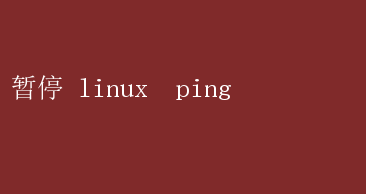
然而,在某些特定场景下,你可能需要暂停或停止`ping`操作,比如在进行网络性能测试时避免干扰,或是出于安全考虑减少不必要的网络流量
本文将深入探讨暂停Linux`ping`操作的多种方法,结合实际应用场景,提供详尽的指导和解决方案
一、理解`ping`命令及其工作机制 `ping`命令通过发送ICMP回声请求消息给目标主机,并等待其回复回声应答消息,以此测量往返时间(RTT,Round-Trip Time)并判断目标是否在线
这一机制简单有效,是诊断网络连接问题的首选工具之一
- 基本用法:ping <目标IP或域名>
例如,`ping google.com`会不断向Google的服务器发送ICMP请求,直到手动停止
- 参数控制:通过添加参数,可以调整ping的行为,如指定发送请求的次数(`-c`)、设置超时时间(`-w`)等
二、为何需要暂停`ping`操作 1.避免网络拥堵:在网络资源紧张或进行网络压力测试时,持续不断的`ping`请求可能会占用带宽,影响其他正常网络通信
2.安全考虑:在某些敏感环境中,频繁发送ICMP请求可能被视为潜在的安全威胁或扫描行为,可能触发安全系统的警报
3.资源优化:长时间运行的ping进程会消耗系统资源,尤其是在嵌入式设备或资源受限的环境中,适时停止可以避免不必要的资源占用
三、暂停`ping`操作的方法 1. 使用Ctrl+C手动中断 最直接的方法是使用键盘上的`Ctrl+C`组合键
当你启动`ping`命令后,该命令会持续运行并输出结果
此时,只需在终端中按下`Ctrl+C`,即可立即中断当前进程,实现“暂停”效果
2.利用`-c`参数指定次数 如果你知道需要`ping`多少次,可以在命令中直接指定
例如,`ping -c 4 google.com`会发送4个ICMP请求后立即停止,无需手动中断
3. 使用超时机制 通过`-w`参数设置超时时间,当达到指定时间后,`ping`命令会自动停止
例如,`ping -w 5 google.com`会在5秒内持续发送请求,超时后自动结束
4. 脚本化控制 对于需要更精细控制的场景,可以通过编写脚本来管理`ping`命令的执行
例如,使用Bash脚本结合`timeout`命令,可以实现更复杂的定时控制
!/bin/bash timeout 10 ping google.com echo Ping operation has been stopped after 10 seconds. 上述脚本会在10秒后自动停止`ping`命令,并输出提示信息
5. 后台运行与终止 有时你可能需要将`ping`命令放入后台运行,并在需要时终止它
这可以通过在命令末尾添加`&`符号实现,然后使用`kill`命令来停止它
ping google.com & 获取ping命令的进程ID(PID) PID=$! 等待一段时间后,使用kill命令终止进程 sleep 10 kill $PID 这种方法允许你在不影响当前终端操作的情况下,灵活控制`ping`命令的执行
6.使用`pkill`或`killall` 如果你不确定`ping`命令的进程ID,但知道其名称,可以使用`pkill`或`killall`命令来终止所有匹配的进程
pkill ping 或者 killall ping 请注意,这些方法会终止系统上所有正在运行的`ping`进程,因此在多用户环境中使用时需谨慎
四、实战案例分析 案例一:网络性能监测中的`ping`控制 在进行网络性能监测时,你可能需要定期向多个服务器发送`ping`请求,以收集延迟数据
为了避免数据过于密集导致分析困难,可以编写一个脚本,每个服务器只`ping`几次,并间隔一定时间